word图片显示不全怎么办 word文档中图片显示不完整的解决办法
更新时间:2023-07-14 10:21:05作者:run
word图片显示不全怎么办,在日常工作和学习中,我们经常会遇到使用Word文档插入图片的情况,有时候我们可能会发现,所插入的图片无法完整显示在文档中,这无疑给我们的工作和阅读带来了一定的困扰。下面将介绍一些word文档中图片显示不完整的解决办法。
具体方法:
方法一、
1、选中图片,点击鼠标右键,选择文字环绕。
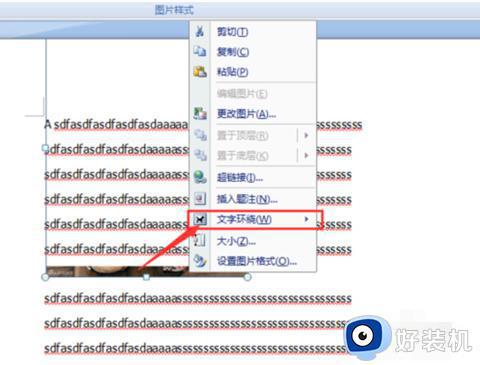
2、然后选择“浮于文字上方”,使得图片浮在文字的上面,而不会被覆盖了。
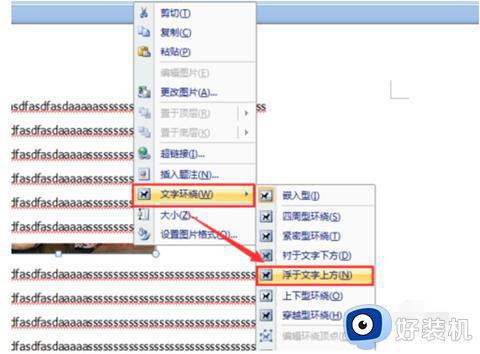
方法二、
1、首先新建一个word文档,然后插入图片,此时会发现插入的图片仅显示一小部分。
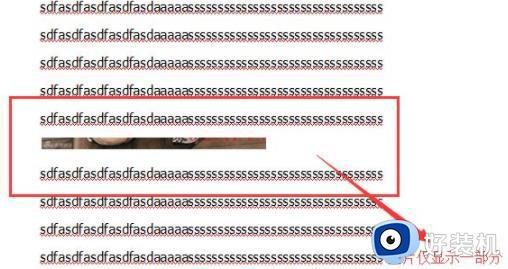
2、然后将光标位置置于图片的末尾,并右击鼠标,进入“段落”选项。
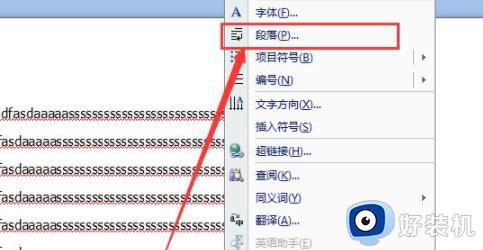
3、然后需要切换到“缩进与间距”选项卡中。
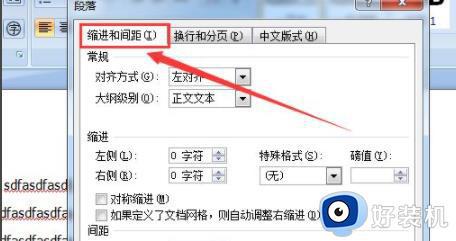
4、在该选项卡中,将“行距”设置为“单倍行距”,点击保存并退出。
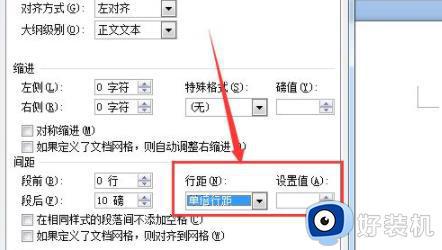
5、此时在进入word查看显示不全的图片,发现已经可以显示完全了。
以上就是word文档中图片显示不完整的解决办法,如果你遇到了同样的情况,可以参照小编的方法来处理,希望这篇文章能对你有所帮助。
word图片显示不全怎么办 word文档中图片显示不完整的解决办法相关教程
- 图片复制到word显示不全怎么办 word文档里的图片显示不完整怎么解决
- word嵌入式图片显示不全怎么办 word嵌入型图片显示不完全如何解决
- 文档插图片的时候图片显示不全怎么办 在文档里添加图片不能完全显示解决方法
- word文档打印不显示图片怎么办 打印word图片不显示怎么回事
- word图片显示不全如何解决 word不能全部显示出来怎么办
- word文档中图片只显示部分怎么办 word文档中图片只显示一部分的解决方法
- Word打印时图片丢失怎么办 Word文档中图片无法显示怎么办
- word里插的图片为什么不显示 为什么word插图片不能显示出来
- word文档图片怎么统一调整大小 如何一次性调节word所有图片
- word里面移动图片怎么弄出绿线 word文档里面移动图片如何显示绿线
- 电脑无法播放mp4视频怎么办 电脑播放不了mp4格式视频如何解决
- 电脑文件如何彻底删除干净 电脑怎样彻底删除文件
- 电脑文件如何传到手机上面 怎么将电脑上的文件传到手机
- 电脑嗡嗡响声音很大怎么办 音箱电流声怎么消除嗡嗡声
- 电脑我的世界怎么下载?我的世界电脑版下载教程
- 电脑无法打开网页但是网络能用怎么回事 电脑有网但是打不开网页如何解决
电脑常见问题推荐
- 1 b660支持多少内存频率 b660主板支持内存频率多少
- 2 alt+tab不能直接切换怎么办 Alt+Tab不能正常切换窗口如何解决
- 3 vep格式用什么播放器 vep格式视频文件用什么软件打开
- 4 cad2022安装激活教程 cad2022如何安装并激活
- 5 电脑蓝屏无法正常启动怎么恢复?电脑蓝屏不能正常启动如何解决
- 6 nvidia geforce exerience出错怎么办 英伟达geforce experience错误代码如何解决
- 7 电脑为什么会自动安装一些垃圾软件 如何防止电脑自动安装流氓软件
- 8 creo3.0安装教程 creo3.0如何安装
- 9 cad左键选择不是矩形怎么办 CAD选择框不是矩形的解决方法
- 10 spooler服务自动关闭怎么办 Print Spooler服务总是自动停止如何处理
